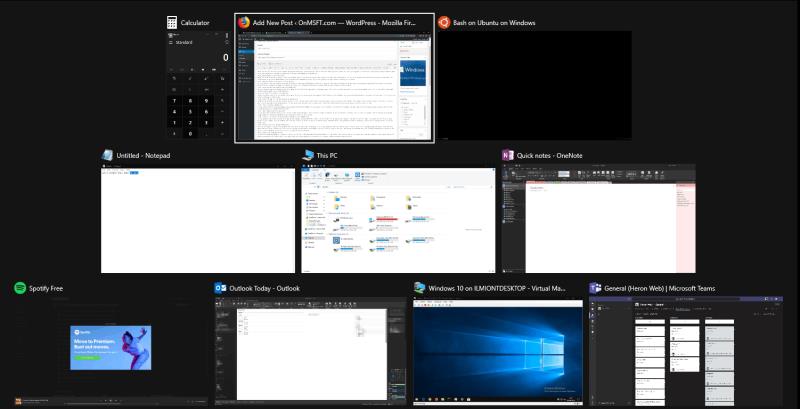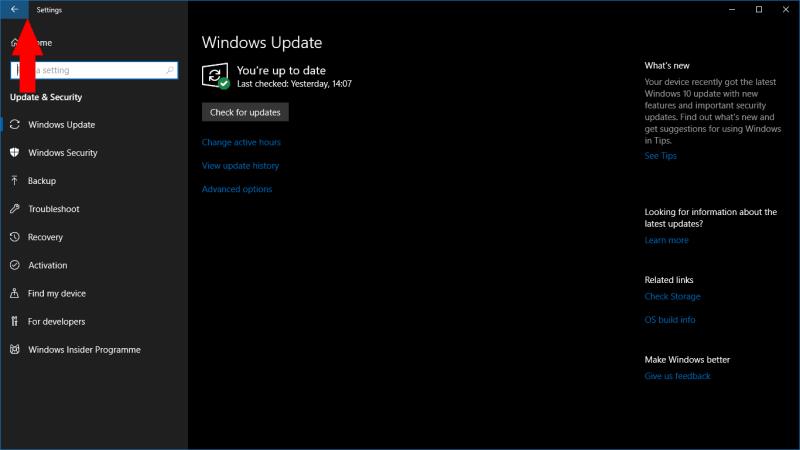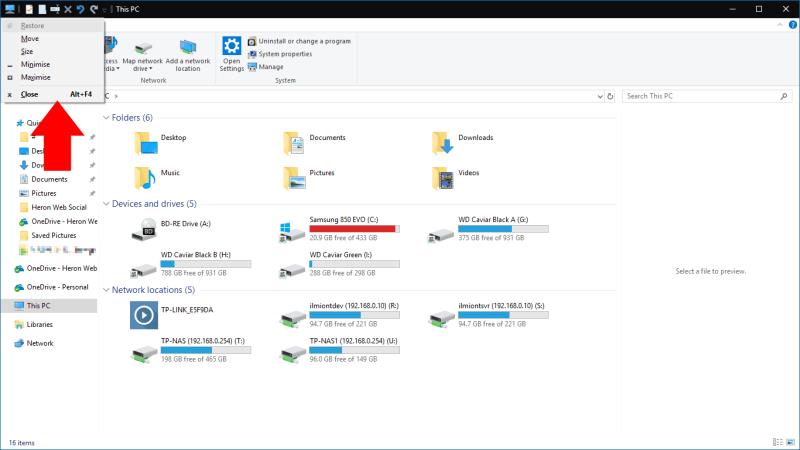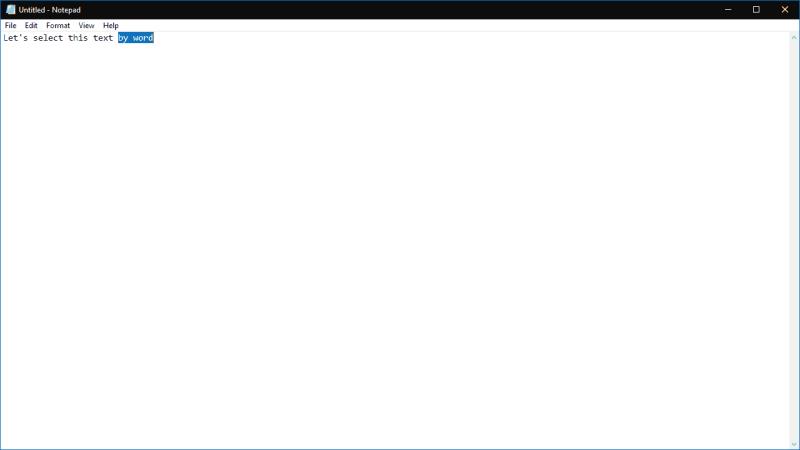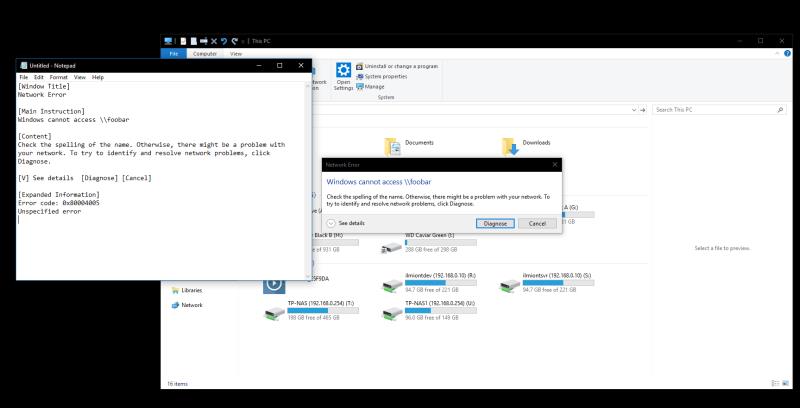Heldurðu að þú þekkir allar gagnlegustu Windows 10 flýtilyklana? Það gætu verið nokkrir á þessum lista sem þú ert ekki meðvitaður um. Við höfum sett saman safn af 10 innbyggðum flýtilyklum sem eru ætlaðir stórnotendum og skrifborðsmönnum, til að hjálpa þér að vinna hraðar og skilvirkari á Windows tölvu.
1. Lokaðu gluggum frá Alt+Tab
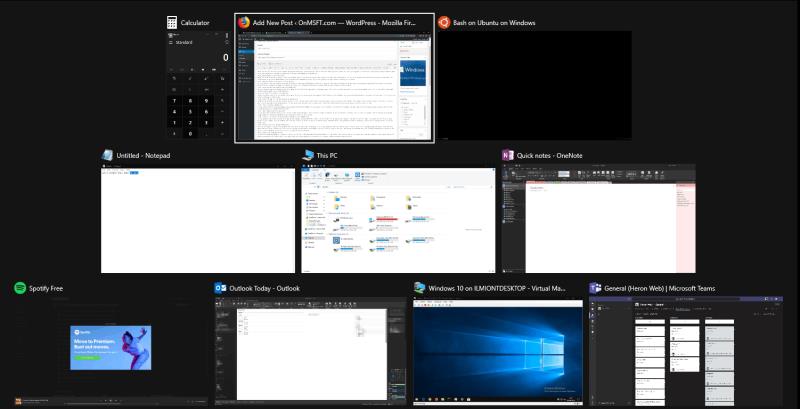
Þó að það sé óhætt að segja að flestir tölvunotendur séu líklega meðvitaðir um Alt+Tab, þá grunar okkur að færri viti um þetta handhæga aukahlut. Þú getur lokað gluggum frá Alt+Tab með því að ýta á Delete takkann. Glugginn sem er auðkenndur í viðmótinu lokar samstundis, svo þú getur fljótt hætt í forritum án þess að ná í músina.
2. Gerðu hvaða Windows Store forrit sem er á fullan skjá
Það er hægt að senda hvaða Windows Store app sem er á fullan skjá með því að ýta á Win+Shift+Enter á meðan það er með fókus. Þetta virkar fyrir næstum öll forrit nema verktaki hnekkir flýtileiðinni sérstaklega. Þó að við séum ekki að segja að það muni alltaf vera gagnlegt, þá er valmöguleikinn á fullskjá reiknivél eða vekjaraklukku aðeins flýtileið í burtu.
3. Ræstu forrit með stjórnandaréttindi
Þú getur ræst forrit sem stjórnandi með því að halda Ctrl og Shift tökkunum inni á meðan þú smellir á táknið. Þetta virkar fyrir flýtileiðir Start valmyndarinnar og fest verkstiku tákn. Það er miklu fljótlegra en að hægrismella og velja „Hlaupa sem stjórnandi“.
4. Farðu "til baka" í Windows Store appi
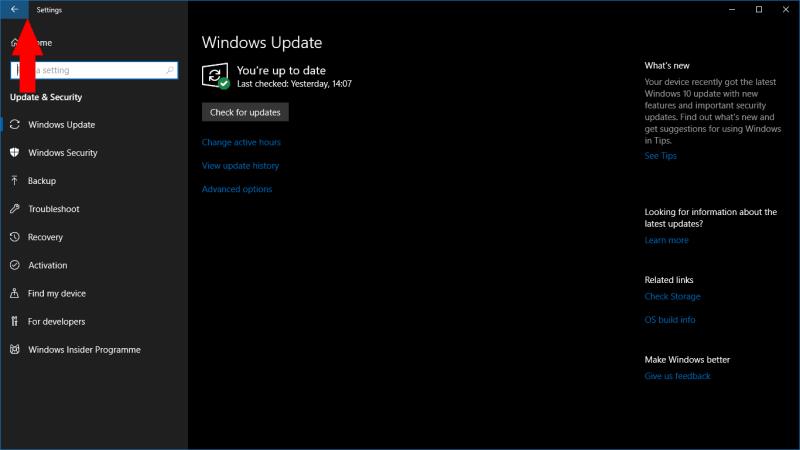
Annar sem virkar aðeins fyrir Windows Store öpp. Ef þú ert í forriti sem hefur alþjóðlegan „til baka“ hnapp á titilstikunni geturðu ýtt á Win+Backspace til að virkja það hvenær sem er. Prófaðu það í innbyggðu stillingunum eða myndaforritunum.
5. Lokaðu sýndarskjáborði
Þú getur skipt á milli sýndarskjáborða með því að nota Win+Ctrl+Left/Win+Ctrl+Right . Til að loka núverandi skjáborði skaltu nota Win+Ctrl+F4 í staðinn. Öll opin forrit verða flutt yfir á fyrra skjáborðið þitt. Ný sýndarskjáborð eru búin til með Win+Ctrl+D.
6. Opnaðu gluggaeiginleikavalmyndina
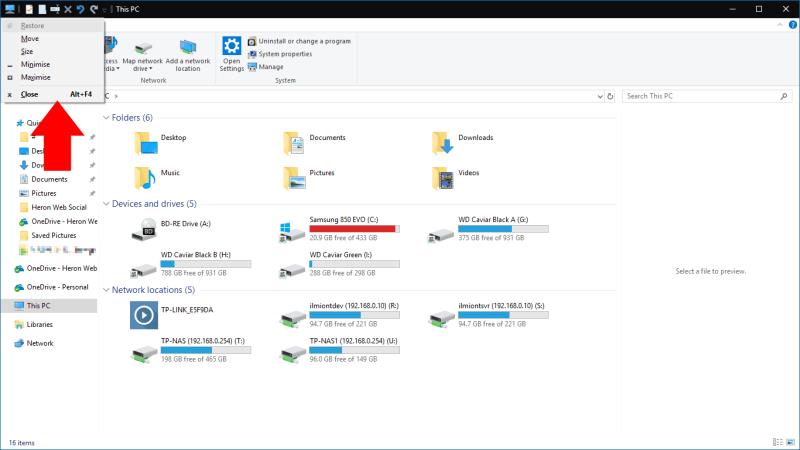
Þú getur opnað eiginleikavalmyndina í núverandi glugga með Alt+Space . Þetta inniheldur fjölda valkosta til að gera þér kleift að lágmarka, hámarka, færa eða loka glugganum. Hægt er að nálgast þær allar með því að nota einstaks flýtivísa sem auðkenndir eru með undirstrikuðum stöfum í titlum þeirra.
7. Skrunaðu í gegnum texta fyrir orð í stað bókstafs
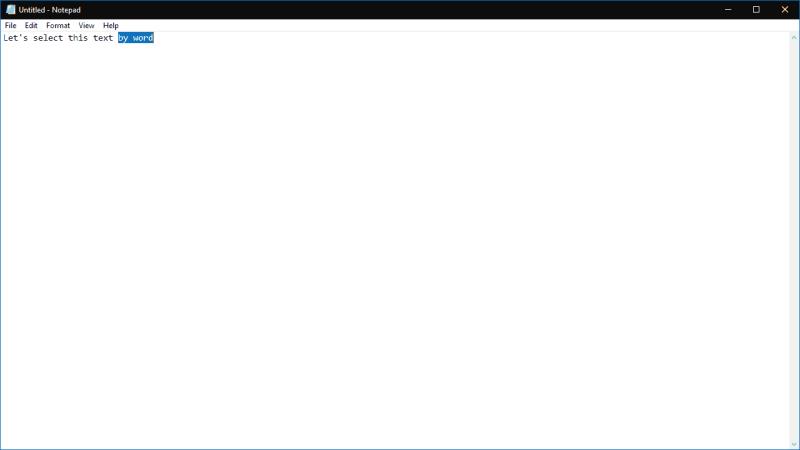
Með því að nota örvatakkana geturðu farið í gegnum stafi í texta. Ef þú heldur Ctrl takkanum á sama tíma, muntu nú færa eftir orði í staðinn. Þetta gerir það mun fljótlegra að komast í byrjun eða lok núverandi orðs þegar þú leiðréttir mistök. Það virkar líka með Shift takkanum til að velja texta - haltu Ctrl, Shift og örvatakka inni til að velja heilt orð í einu.
8. Ræstu nýtt tilvik af forriti sem er fest við verkstikuna þína
Þú getur fljótt opnað nýtt tilvik af forriti á verkefnastikunni þinni með því að nota Win+Shift+1 , þar sem 1 er númer forritsins á verkstikunni, raðað frá vinstri til hægri. Þetta virkar fyrir fyrstu 10 forritin sem eru fest á verkstikuna þína. Þú getur sameinað þetta með flýtileiðinni til að ræsa forrit sem stjórnandi (í smáatriðum hér að ofan) með Win+Ctrl+Shift+1. Á sama hátt skaltu skipta yfir í núverandi tilvik af forriti sem notar Win+1.
9. Afritaðu upplýsingar um villugluggann fljótt
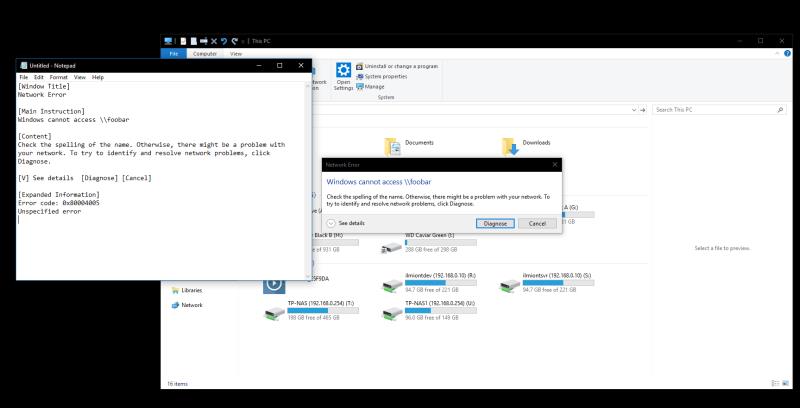
Þessi er kannski aðeins markvissari en hinir á þessum lista. Engu að síður er það mikill tímasparnaður þegar þú þarft að nota hann. Ef þú sérð villuskilaboð og þarft að fá frekari upplýsingar um hvað fór úrskeiðis, eru líkurnar á því að þú endir með því að afrita lýsinguna inn á Google. Það er engin þörf á að slá þetta allt út - ýttu á Ctrl+C og Windows mun afrita snyrtilega sniðna lýsingu á villunni á klemmuspjaldið þitt, sem þú getur vistað í skrá til síðari viðmiðunar.
10. Endurstilltu myndreilinn þinn
Ef þú ert að lenda í skjá- eða grafíkvandamálum geturðu ýtt á Ctrl+Shift+Win+B til að þvinga Windows til að grípa til aðgerða. Þessi flýtileið gerir kerfinu viðvart um hugsanlegt grafíkvandamál, sem leiðir til þess að Windows endurræsir myndreilinn þinn. Þetta gæti hjálpað þér að laga allar grafískar skemmdir sem þú sérð, án þess að þurfa að endurræsa tölvuna þína.
Það eru allar flýtivísarnir fyrir þennan lista. Ef þú átt einhverjar sérstakar uppáhalds, sérstaklega flýtileiðir sem eru aðeins óljósari en venjulega, láttu okkur vita í athugasemdunum hér að neðan.